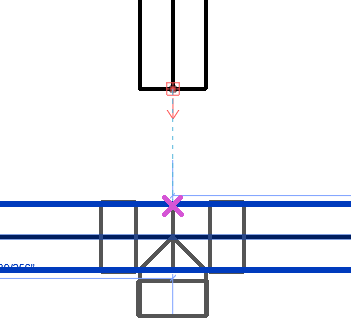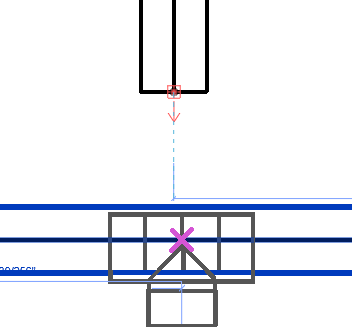제작 상세에 대해 Revit을 사용할 때 생산성을 높이고 최상의 결과를 얻으려면 다음 권장 사항을 따르십시오.
부품 위치 조정
- Shift 키를 누른 채로 커넥터를 끌어 여러 개 부품을 자유롭게 재배치할 수 있습니다. 예는 다음과 같습니다.
- Shift 키를 누른 채로 커넥터를 끌면 배관을 임의의 방향으로 이동할 수 있습니다.
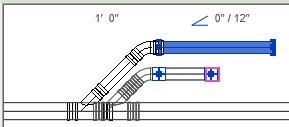
- Shift 키를 누른 채로 커넥터를 끌면 배관을 임의의 방향으로 이동할 수 있습니다.
- Shift 키를 누르지 않고 커넥터를 끌면 이동이 구속됩니다.
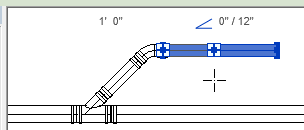
- 이동 도구를 사용하여 보다 정확하게 이동할 수 있습니다. 이동 도구를 사용하여 요소 이동을 참고하십시오.
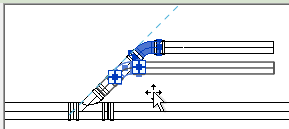
제작 설계를 사용하기 전에 중심 간격띄우기 탭
Revit 모델을 제작 부품으로 변환할 때 결과를 향상시키려면 제작 설계 도구를 시작하기 전에 간격띄우기 탭을 가운데에 정렬합니다. 변환이 완료된 후 탭을 재배치할 수 있습니다.
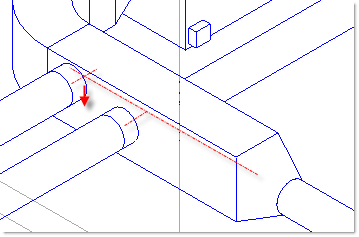
라우팅 및 채우기를 사용하기 전에 세 개의 구부림이 필요한 간격에 대해 구부림을 추가합니다.
아래와 같이 서로 다른 입면에 있는 두 개의 직선 사이에 간격을 두고 세 개의 구부림을 포함하는 솔루션으로 간격을 채우려면 라우팅 및 채우기 도구를 사용하기 전에 한 직선의 끝에 첫 번째 구부림을 배치합니다.
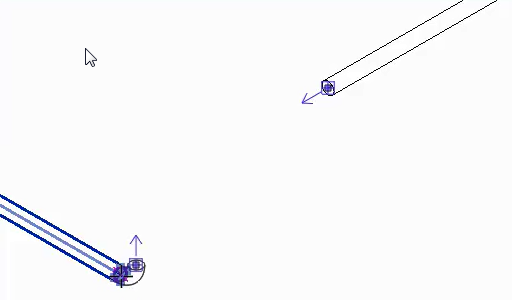 Revit은 간격을 채우기 위해 두 개의 추가 구부림에 솔루션을 제공합니다.
Revit은 간격을 채우기 위해 두 개의 추가 구부림에 솔루션을 제공합니다.
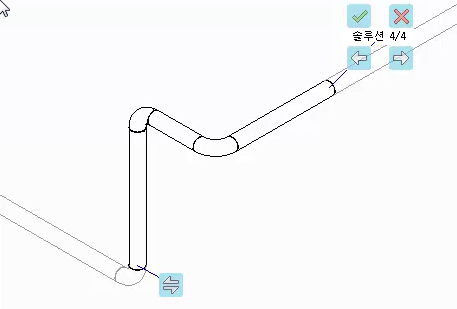
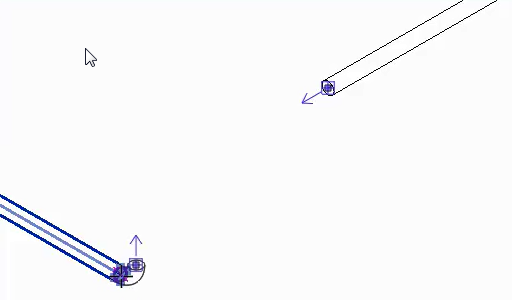
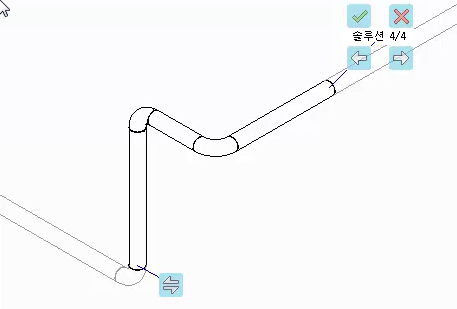
라우팅 및 채우기를 사용하여 분기를 주 파이프에 연결
분기를 주 파이프에 연결할 때 라우팅 및 채우기를 사용합니다. 자르기/연장은 항상 첫 번째 솔루션을 사용하며 원하는 결과를 얻지 못할 수 있습니다. 라우팅 및 채우기를 사용하여 원하는 솔루션을 더 빠르게 얻을 수 있습니다.
직선 절단 시 모서리에 스냅
교차 분기 추적 선에 스냅하여 T 교차와 같은 제작 부품을 직선으로 삽입하거나 절단할 때 직선의 중심선이 아닌 직선 모서리를 클릭하여 교차점에 스냅합니다.
이는 모서리에 스냅할 때 부품이 추적 선에 스냅되기 때문입니다. 중심선에 스냅하는 경우 부품은 추적 선이 아니라 스냅 그리드에 스냅됩니다. Revit에서 스냅 동작에 대한 자세한 정보는 스냅을 참고하십시오.
| 아래와 같이 클릭만으로 부품의 모서리에 스냅(추적 선에 스냅): | 아래와 같이 클릭만으로 부품의 중심선에 스냅(스냅 그리드에 스냅): |
|
|
|